Google検索の背景って、自分の好きな画像に変えられたら気分も変わりますよね。
でも実は、スマホだと自由に変えられないんです。
スマホ版のGoogle検索は、「ライト」と「ダーク」の2パターンだけ。
これはGoogleの仕様で、今のところカスタマイズの機能は用意されていません。
その一方で、パソコンなら背景の変更はけっこう簡単にできるんです。
Google Chromeを使えば、検索画面に好きな画像や色を設定できます。
もしChromeをまだ入れていなかったら、まずは公式サイトからインストールしてみてくださいね。
Googleアカウントにログインしておくと、ブラウザ全体の見た目もカスタマイズできて便利ですよ。
今回は、パソコンを使った背景変更のやり方をわかりやすく紹介していきますね。
Googleの検索画面で背景を好きな画像や色にする方法(PC)
パソコンなら、Google検索の背景を好きなように変えることができます。
ちょっとした手順で、ぐっと自分らしい検索画面になりますよ。
背景を好きな画像にする方法
- Google Chromeを開き、Googleの検索ページ(google.com)にアクセスします。
- 画面右下にある「カスタマイズ」または「背景を変更」というボタンをクリックします。
- 「テーマを変更」クリックします。
- 表示された画面で「画像をアップロード」を選びます。
- パソコンに保存してある好きな画像を選択して「開く」をクリックすると背景が変わっているのが確認できます。
画像での解説を閉じる場合はここをタップ
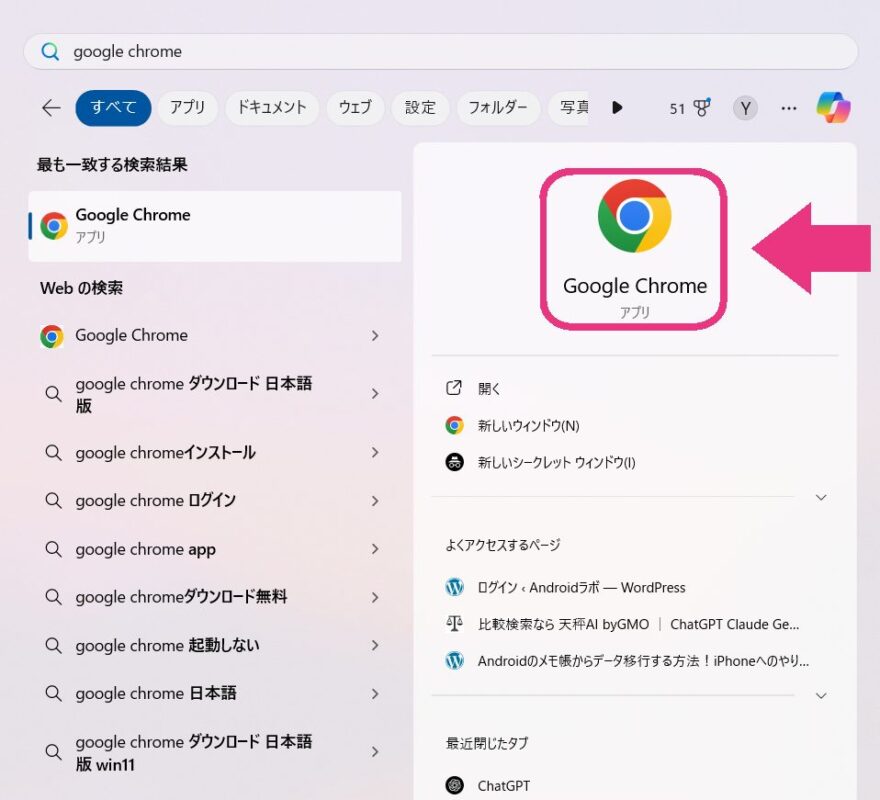
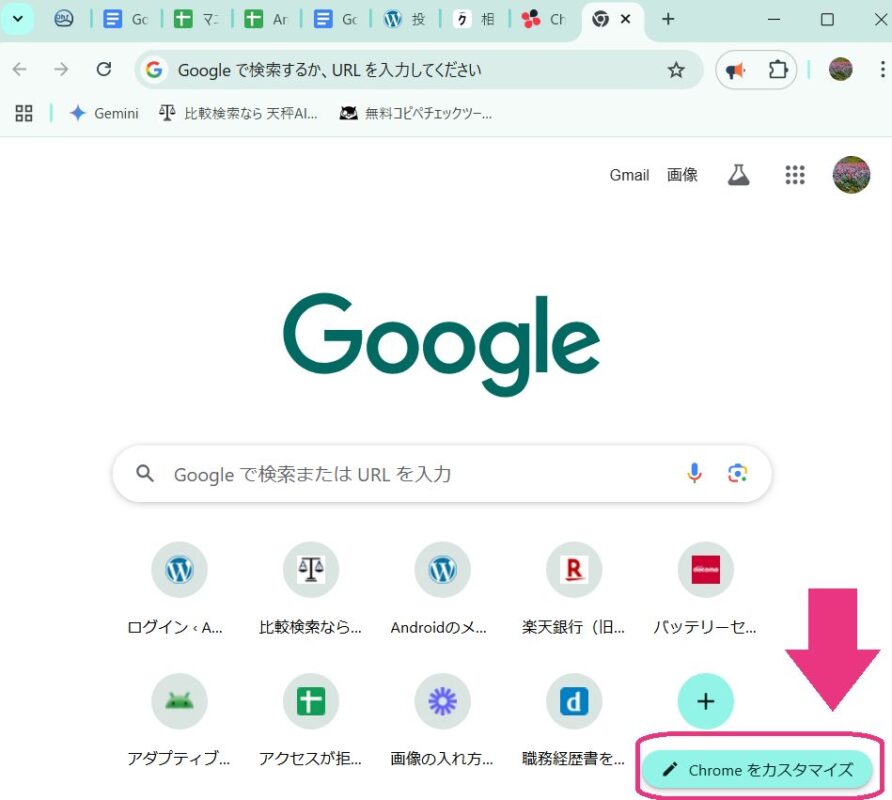
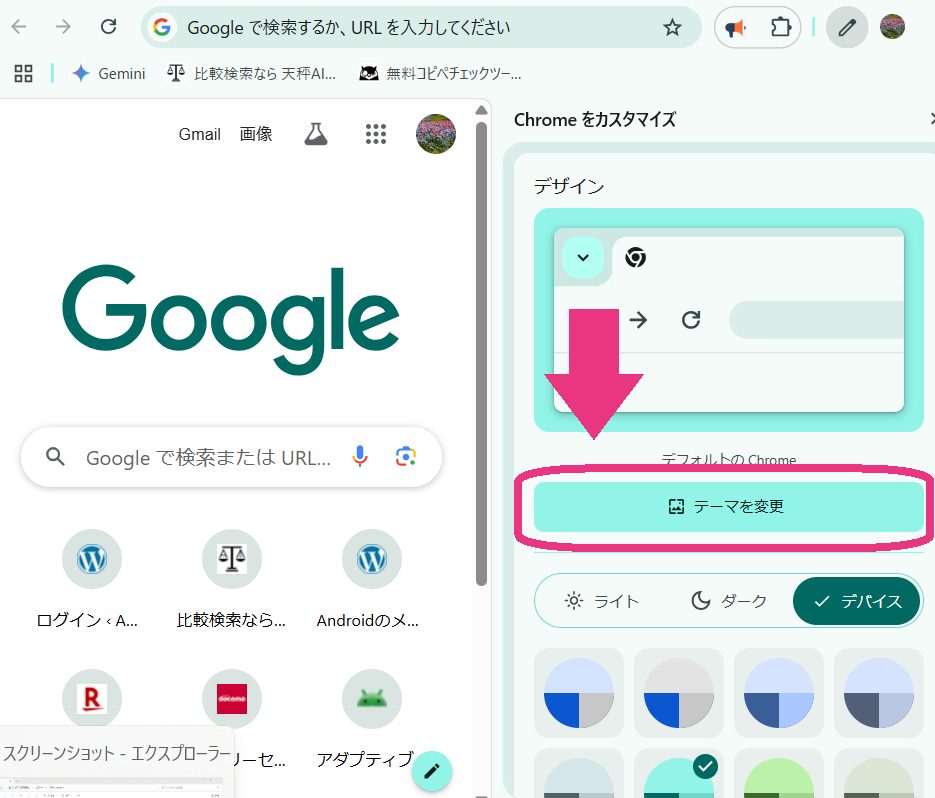
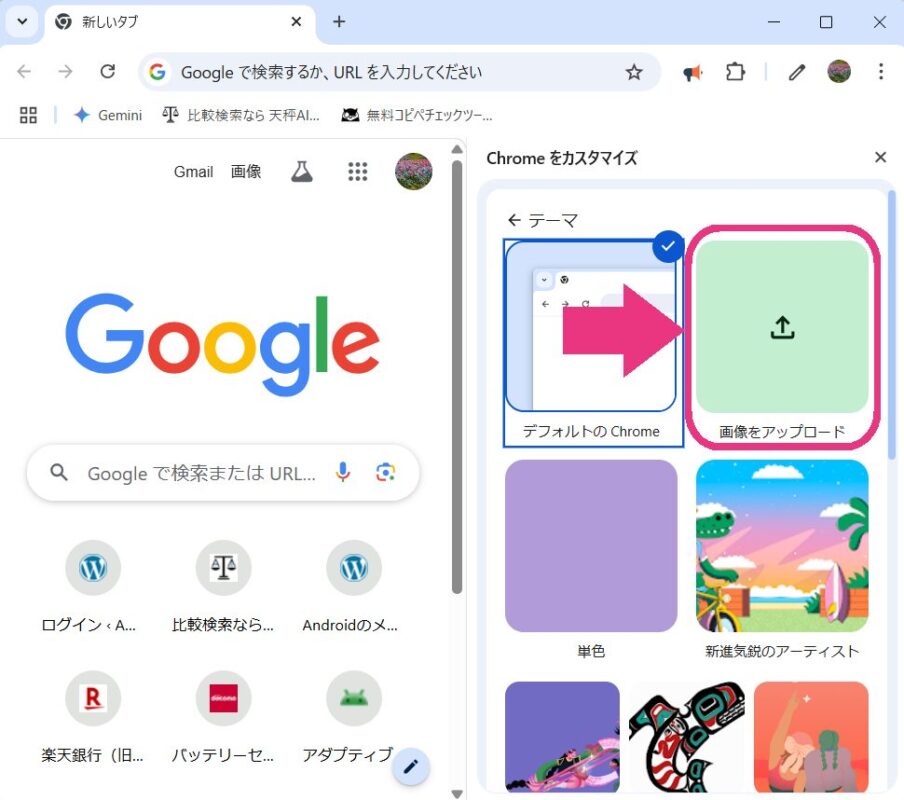
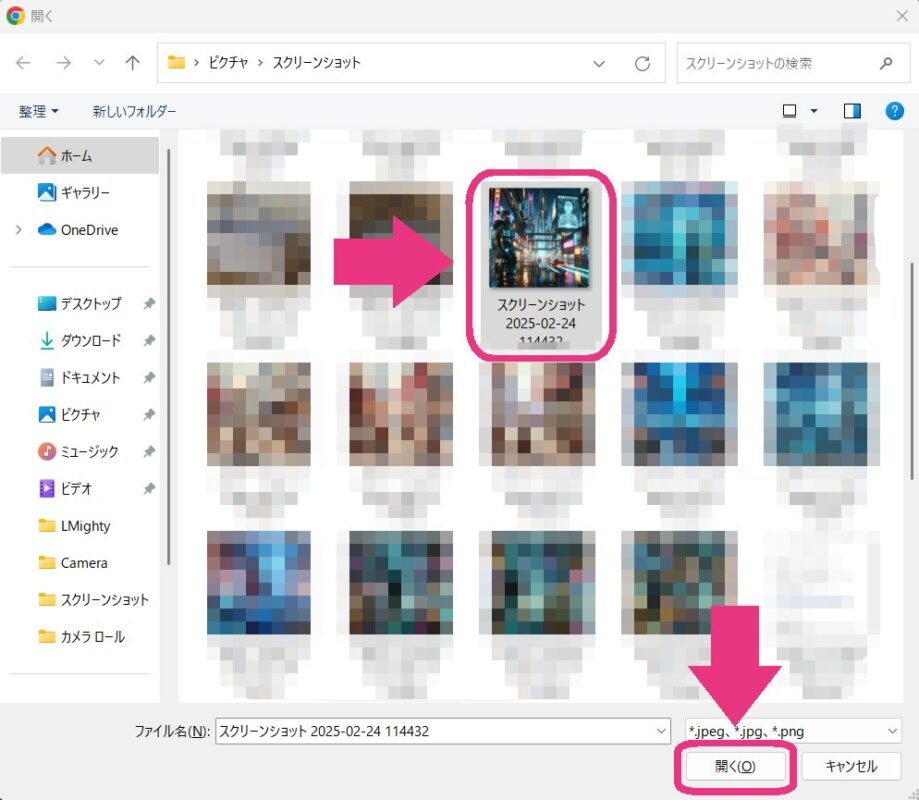
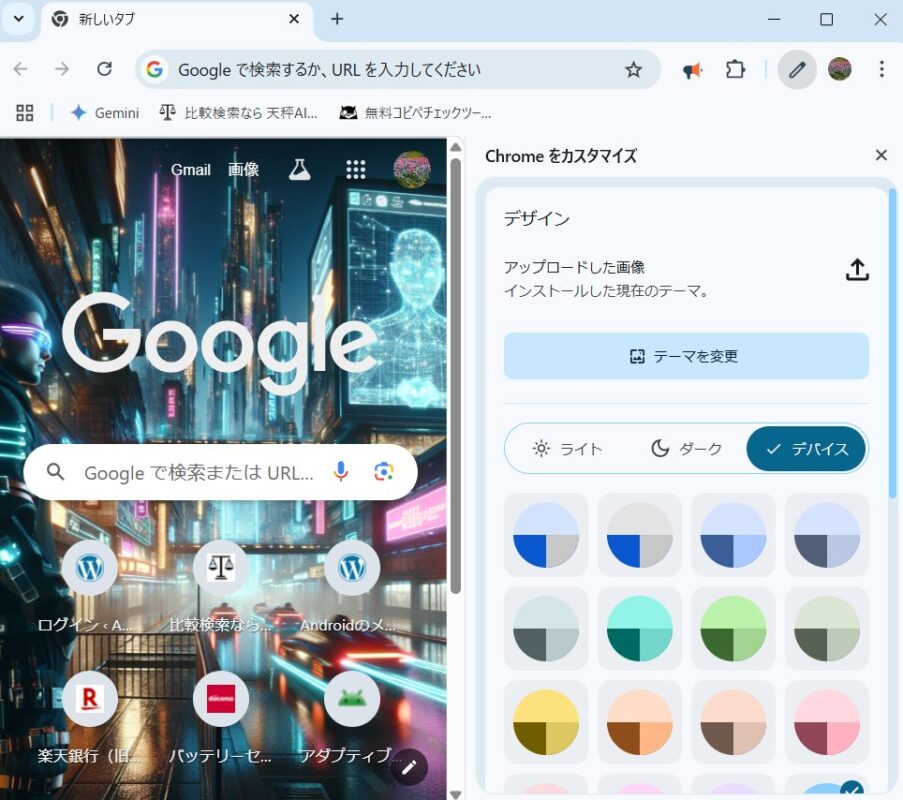
背景を好きな色に変える方法
画像じゃなくて、シンプルに色だけ変えたいときもありますよね。
そんなときは、好きなカラーで検索画面を整えてみましょう。
- 同じように「カスタマイズ」ボタンをクリックします。
- 「テーマを変更」をクリックします。
- 今度は「単色」を選びます。
- 好きな色を選んでクリックすると、背景色が反映されて変更されます。
画像での解説を閉じる場合はここをタップ
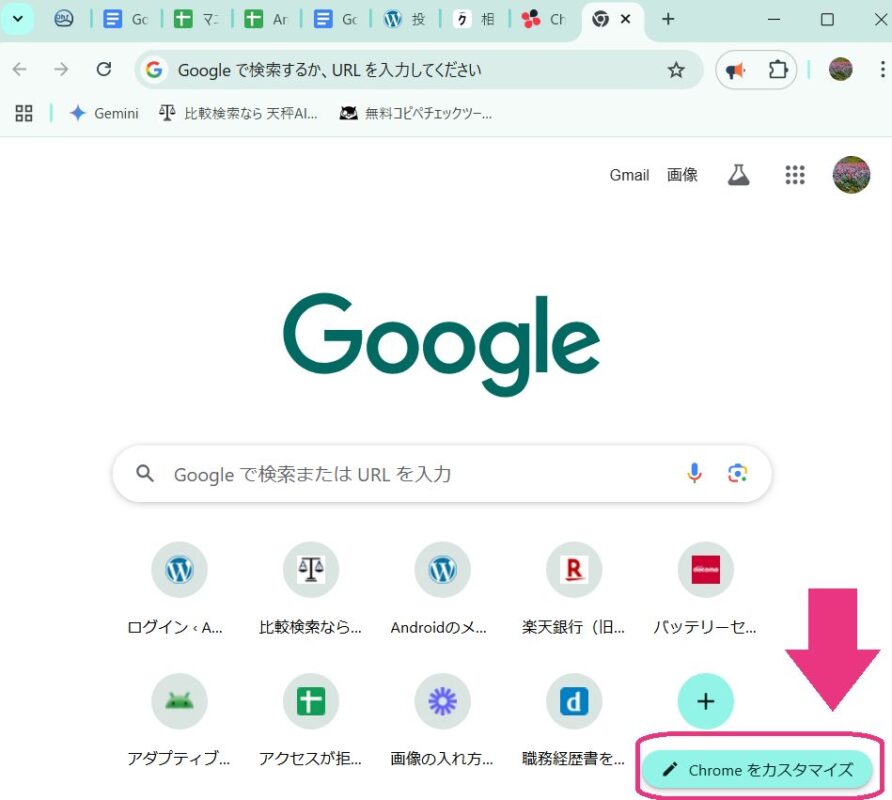
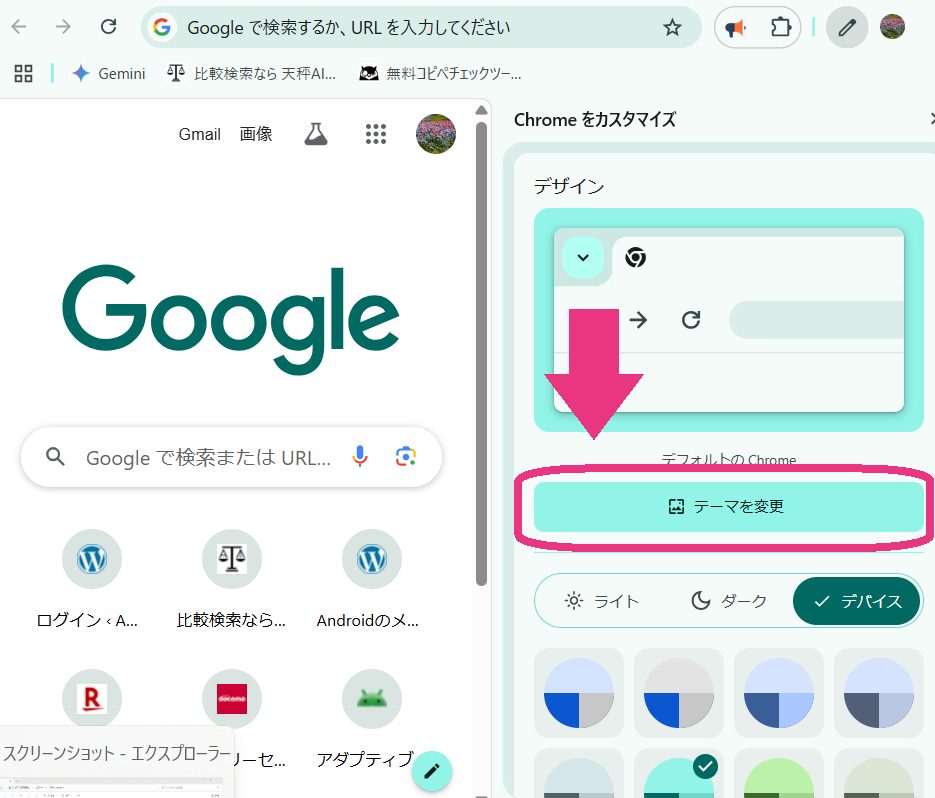
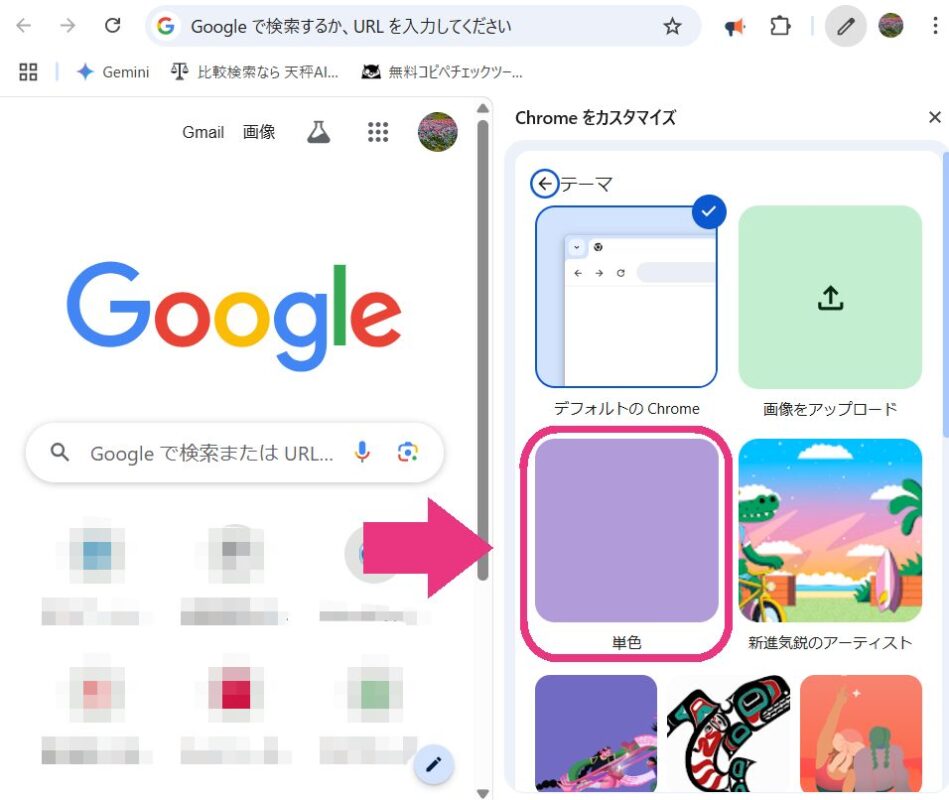
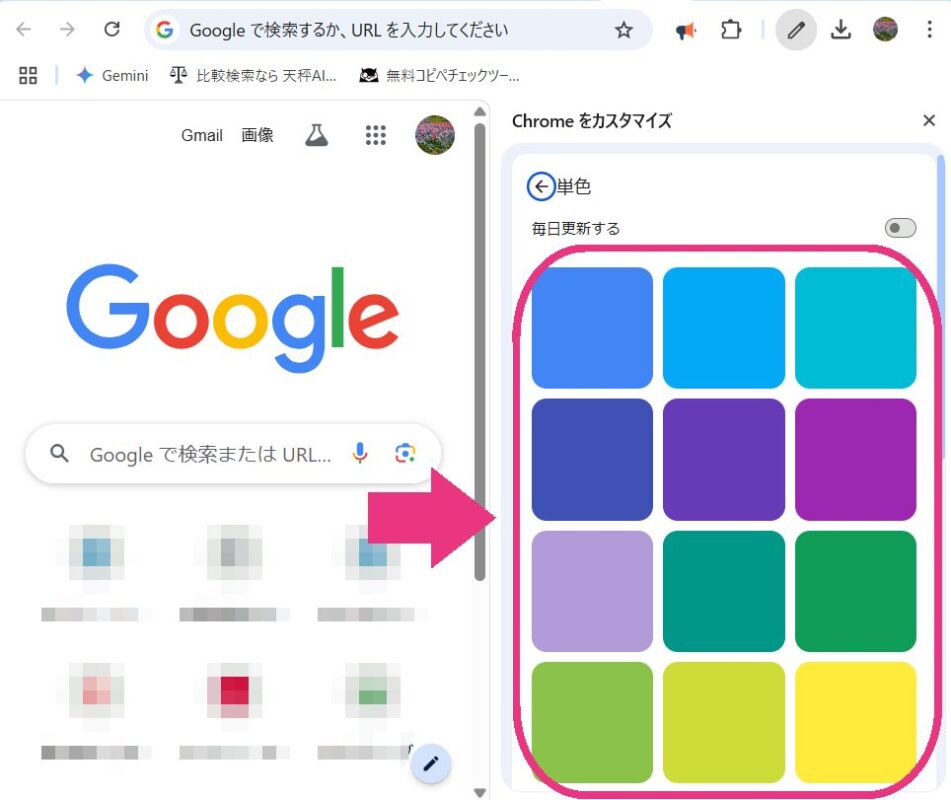
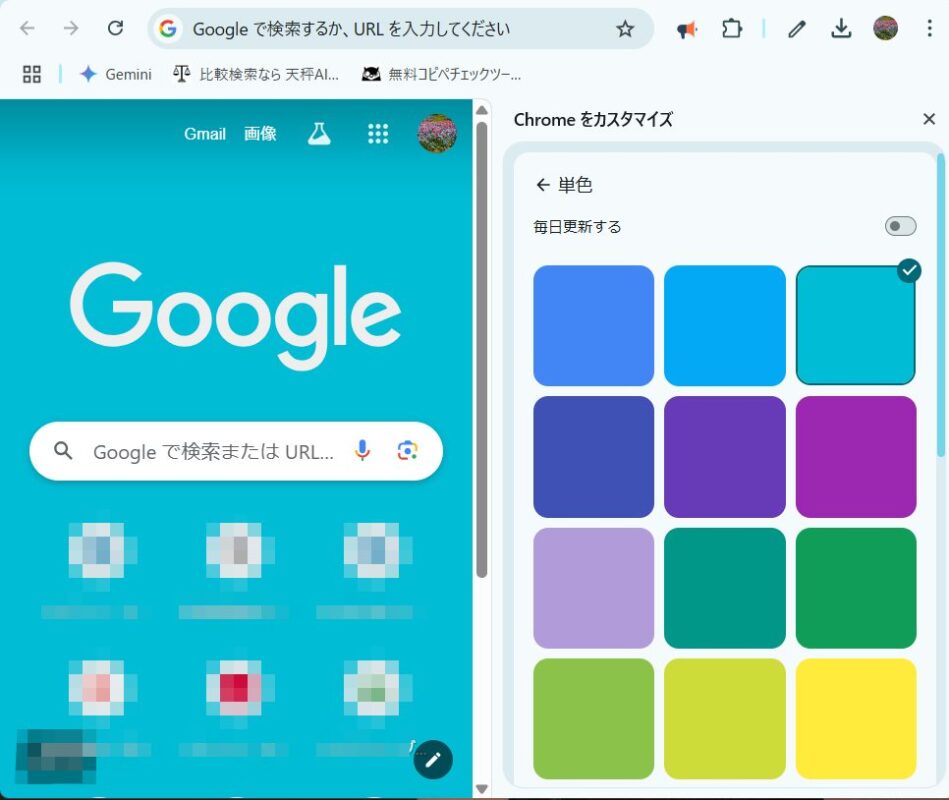
設定した画面をデフォルトに戻す方法
いろいろ変えてみたけれど、やっぱり元の画面が一番落ち着くかも。
そんなときは簡単にデフォルトに戻せます。
これまで設定してきたやり方とほぼ同じで、とても簡単です。
- 「カスタマイズ」ボタンをクリックします。
- 「テーマを変更」をクリックします。
- 「デフォルトのChrome」を選ぶと、変更が反映されて白い背景に戻ります。
画像での解説を閉じる場合はここをタップ
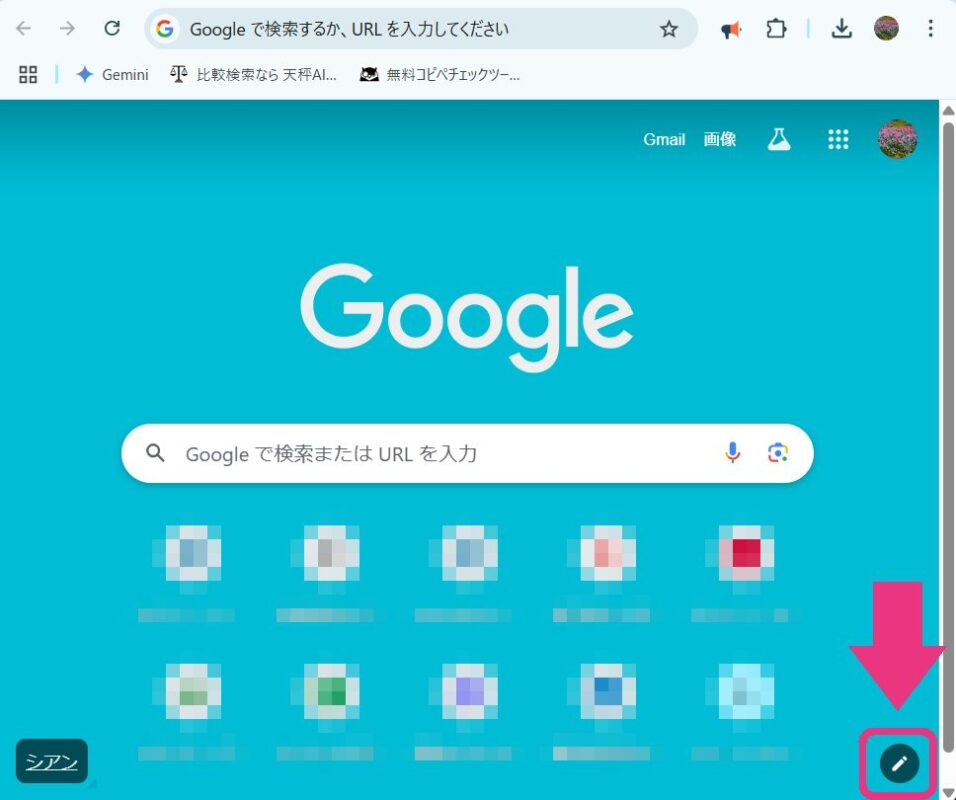
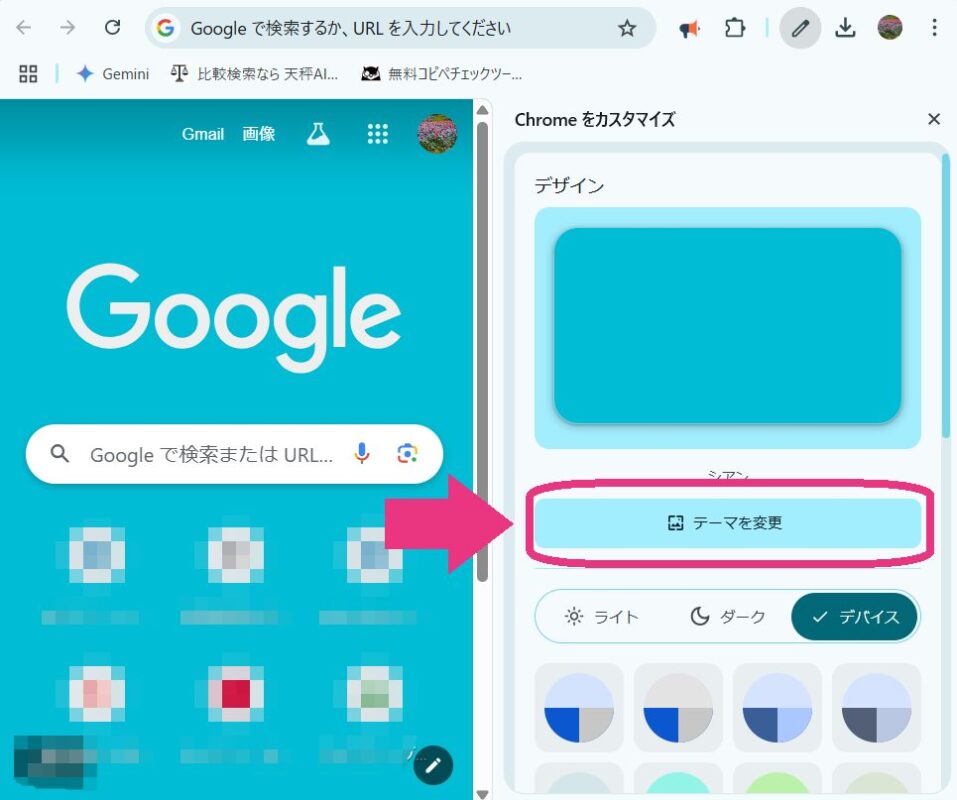
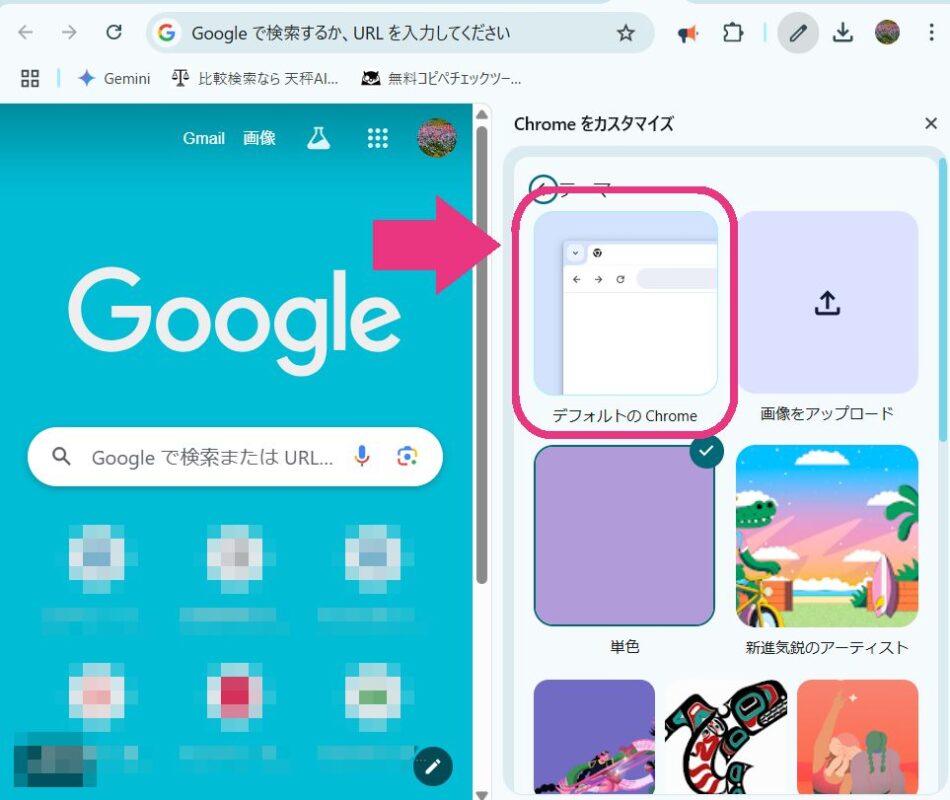
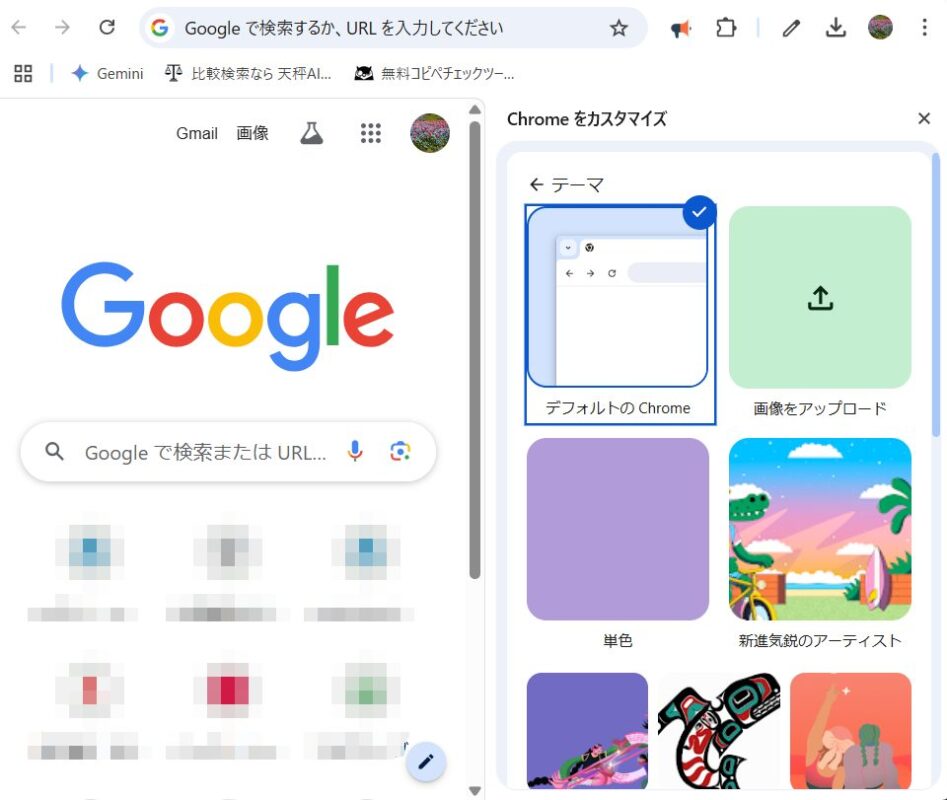
スマホの背景は「ライト」か「ダーク」のみ
スマホでの背景変更は、パソコンほど自由に変更できないのです。
現状では、スマホ版Google Chromeアプリの背景は「ライトモード」と「ダークモード」の2つからしか選ぶこができません。
とはいえ、ライトとダークの切り替えだけでも、画面の印象は意外と変わるものです。
目が疲れやすいときにはダークモードにしておくと、少し楽になりますよ。
- Google Chromeのアイコンをタップします。
- 画面右上のプロフィールアイコンをタップします。
- 「設定」タップします。
- 「全般」→「テーマ」を開きます。
- 「ライト」または「ダーク」を選べばOKです。
画像での解説を閉じる場合はここをタップ
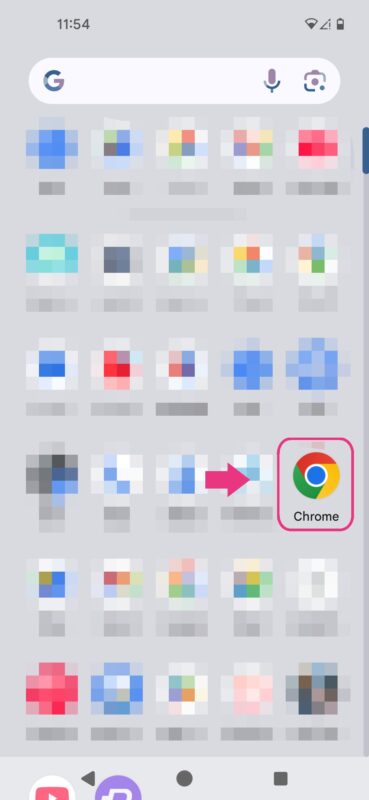
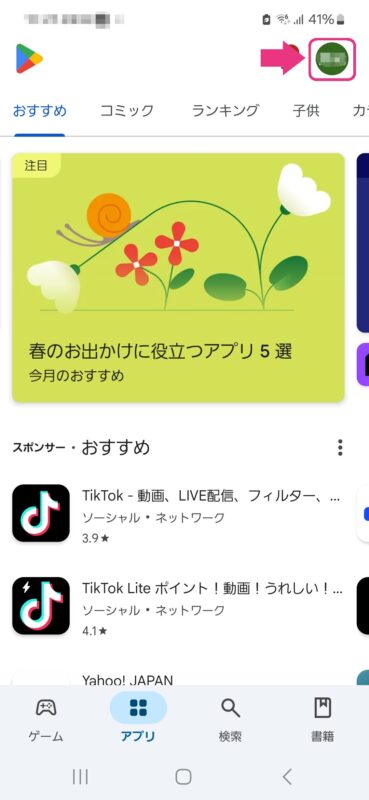
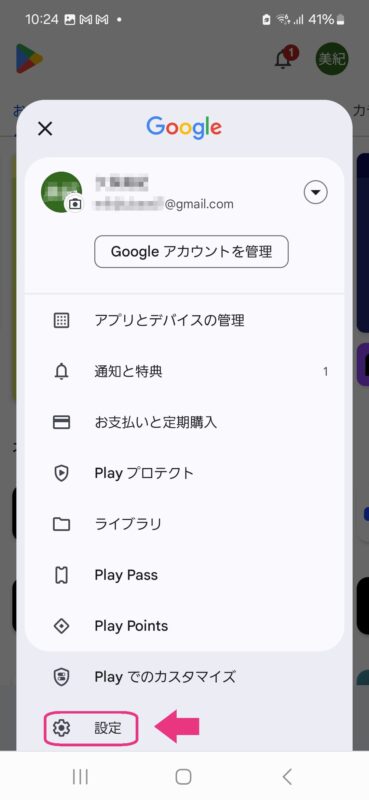
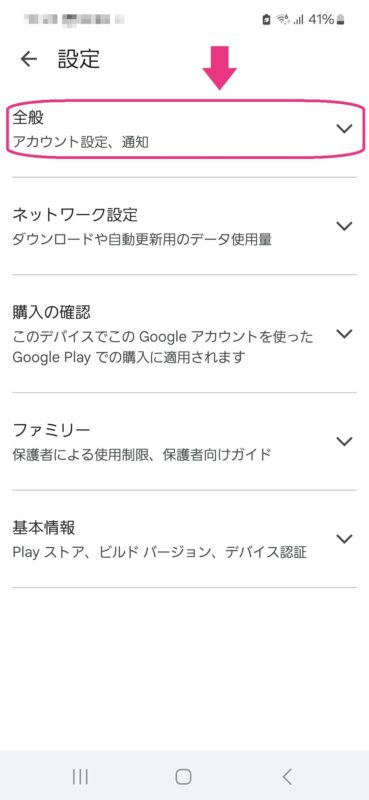
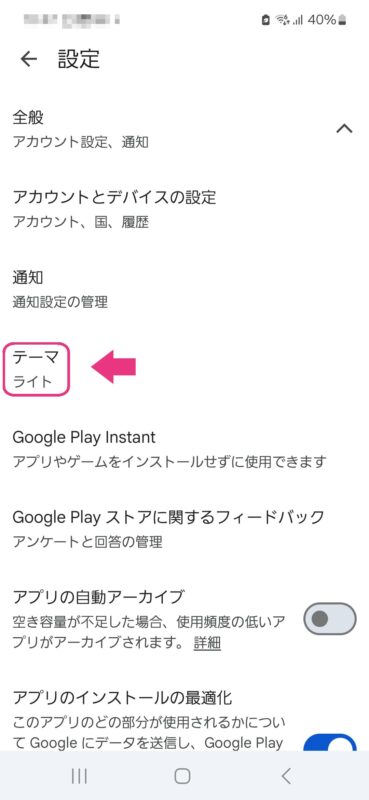
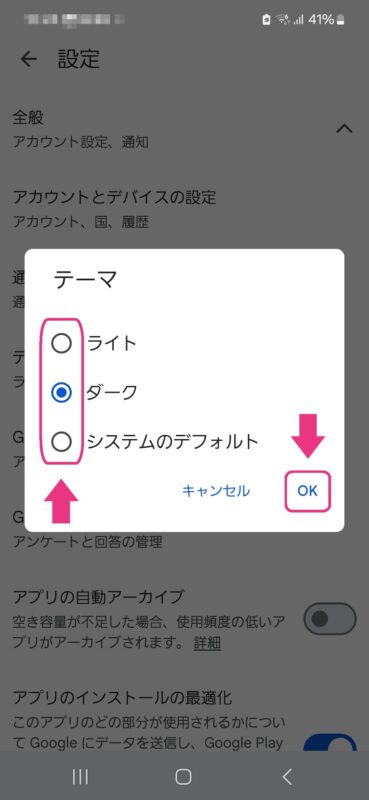
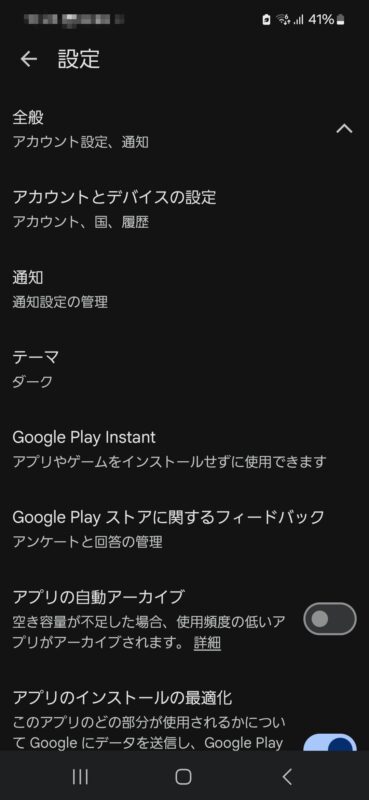
まとめ:Google検索画面の背景変更はパソコンのみ
Google検索画面をもっと自分らしく、楽しく使いたいと思っているなら、パソコンでのカスタマイズが一番おすすめです。
好きな画像を設定したり、気分に合わせてテーマカラーを変えたりすることで、検索する時間がちょっとだけ心地よくなります。
毎日何気なく使っている検索画面も、自分の好きな雰囲気に変えるだけで気分がリフレッシュできますよ。
一方で、スマホでは今のところ自由に背景を変える機能はないものの、「ライト」「ダーク」の切り替えだけでも画面の印象はずいぶん変わります。
目にやさしい表示にしたり、雰囲気を切り替えたりするのに役立つので、こちらも上手に活用してみてはいかがでしょうか。
自分らしいスタイルで、毎日の検索時間をもっと快適に楽しんでいってくださいね。